[삼]
웹에서 다운로드 한 스크린 샷과 이미지는 대개로 저장됩니다. JPG 또는 PNG 파일 ...에 이러한 파일을 PDF 형식으로 변환해야 할 수도 있습니다. 내장 된 사진 앱으로 Windows 10 에서이 작업을 수행하는 방법은 다음과 같습니다.
Windows 10의 기본 사진 뷰어 앱은 다음과 같습니다. 사진 ...에 이미지를 두 번 클릭하면 사진 앱에서 열어야합니다. 네가하지 않으면 기본 응용 프로그램을 변경했습니다 사진을 보려면 사진을 찍으려면 PDF로 변환 할 JPG 파일을 찾아 두 번 클릭하십시오.
관련된: Windows 10에서 기본 앱을 설정하는 방법
만약 너라면 했다 기본 앱을 변경하여 사진을 봅니다. 앱을 멋진 방식으로 열어야합니다. 검색 결과에서 "사진"을 입력하고 "사진"앱을 클릭하십시오.
메모: 동시에 여러 JPG 파일을 PDF 형식으로 변환하려는 경우 ~해야하다 사진 앱을 열고 앱 자체에서 선택하십시오.
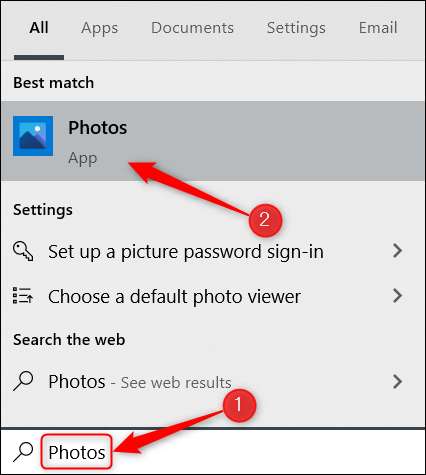
사진 앱이 열립니다. 여기에서 이미지 컬렉션에서 변환 할 파일을 찾습니다. 그것을 클릭하여 선택하십시오.

또는 여러 JPG 파일을 PDF로 변환하려는 경우 창의 오른쪽 상단 모서리에서 "선택"버튼을 클릭하십시오.
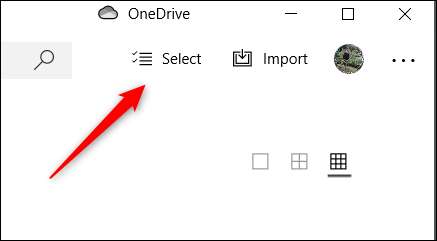
그런 다음 변환 할 모든 사진을 선택하십시오. 이미지의 오른쪽 상단 모서리에있는 확인 표시가있는 사진이 선택됩니다.

이제 하나 또는 여러 사진을 선택했는지 여부를 선택했는지 여부는 사진 앱의 메뉴 막대의 오른쪽에있는 프린터 아이콘을 클릭합니다. 또는 Ctrl + P 키보드 바로 가기를 사용하십시오.

인쇄 창이 나타납니다. "프린터"옵션 아래에서 상자를 클릭하십시오.

메뉴가 나타납니다. "Microsoft Proft to PDF"옵션을 클릭하십시오.
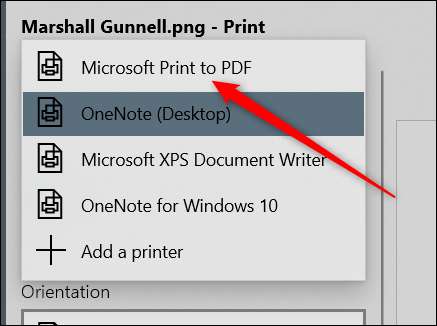
다음으로 창의 왼쪽 하단 모서리에서 "인쇄"를 클릭하십시오. 아니요, 사진을 인쇄하지 않고이 단계는 파일을 PDF로 저장하는 데 필요합니다.
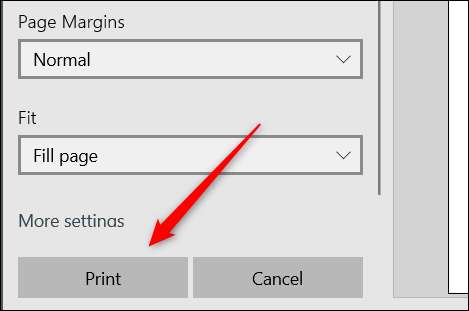
일단 선택되면 파일 탐색기가 열립니다. PDF 문서가 "다른 이름으로 저장"상자의 파일 형식이 있음을 알 수 있습니다. 파일을 저장하려는 위치를 선택하고 이름을 지정한 다음 "저장"을 클릭하십시오.

이제 JPG 파일이 PDF로 변환됩니다.
Windows 10에서 JPG를 PDF로 변환하는 것은 꽤 쉽습니다. PDF 파일보기 웹 브라우저 또는 데스크탑 리더를 사용합니다. 시도 해봐!
관련된: PDF 파일이란 무엇입니까 (그리고 어떻게 열 수 있습니까?)?







